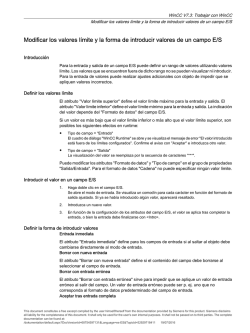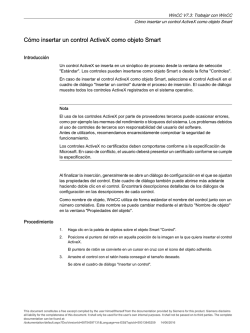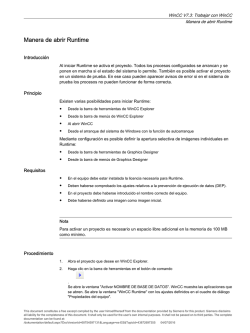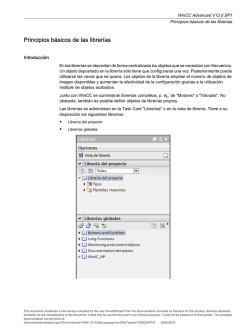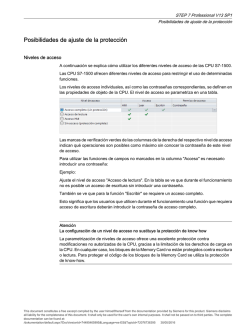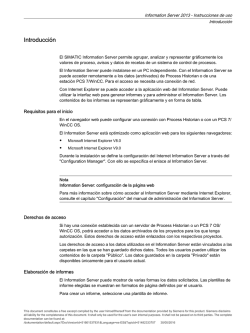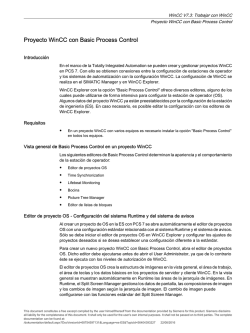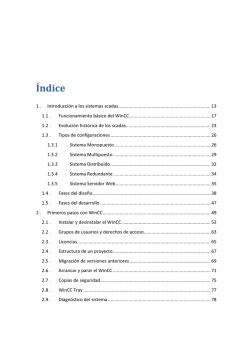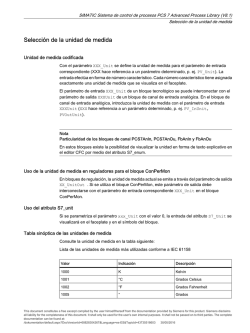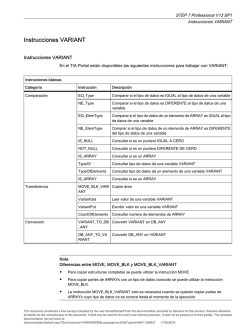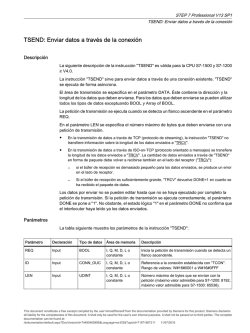WinCC V7.3: Trabajar con WinCC - Industry Online Support
WinCC V7.3: Trabajar con WinCC Configurar un cuadro de diálogo dinámico Configurar un cuadro de diálogo dinámico Introducción Un diálogo de dinamización se utiliza para lograr un elevado rendimiento en Runtime al dinamizar atributos. Desde el diálogo de dinamización se genera automáticamente una acción C. Aunque ésta puede ampliarse posteriormente, con ello se pierde la ventaja del alto rendimiento en Runtime. Un diálogo de dinamización se crea con el cuadro de diálogo "Rango de valores" que se describe brevemente en este documento. Encontrará más información al respecto en "Dinamizar con el diálogo de dinamización". Abrir el cuadro de diálogo "Rango de valores" Abra la ficha "Propiedades" en la ventana "Propiedades del objeto". En la columna "Dinamización", elija el comando "Diálogo de dinamización" del menú contextual del atributo que debe dinamizarse. This document constitutes a free excerpt compiled by the user himself/herself from the documentation provided by Siemens for this product. Siemens disclaims all liability for the completeness of this document. It shall only be used for the user's own internal purposes. It shall not be passed on to third parties. The complete documentation can be found at: /dokumentation/default.aspx?DocVersionId=68754597131&Language=es-ES&TopicId=52486432395 30/05/2016 WinCC V7.3: Trabajar con WinCC Configurar un cuadro de diálogo dinámico Nombre del evento En el campo "Nombre del evento" se visualiza el nombre del evento de trigger seleccionado que define el ciclo de actualización para el valor que debe calcularse. El evento de trigger se configura con el cuadro de diálogo "Modificar trigger". Es posible seleccionar los eventos "Variable", "Ciclo predeterminado", "Ciclo de imagen" y "Ciclo de ventana", que pueden configurarse y cambiarse de nombre según convenga. Haga clic en el botón para abrir el cuadro de diálogo "Modificar trigger". Expresión / fórmula Indique la fórmula con la que debe calcularse el nuevo valor del atributo en Runtime. Haga clic en el botón para crear la fórmula a partir de las variables configuradas, las funciones de Global Script y los operadores. Haga clic en el botón "Verificar" para comprobar si hay errores en la fórmula. Resultado de la expresión / fórmula En este campo se visualiza el valor o rango de valores calculado. La evaluación del evento depende del tipo de datos ajustado. Tipo de datos Seleccione el tipo de datos para la evaluación del resultado. Las opciones disponibles son "Analóg.", "Bool", "Bit" y "Directo". Evaluar el estado de la variable Active esta casilla de verificación para visualizar los valores actuales de las variables contenidas en la fórmula. Evaluar el Quality Code Active esta casilla de verificación para vigilar el Quality Code de una variable de WinCC en runtime. Ver también → Dinamizar con el cuadro de diálogo dinámico → Manera de configurar una dinámica con el cuadro de diálogo dinámico → Crear un expresión → Determinar un ámbito de validez → Vigilar el estado de las variables → Vigilar Quality Code This document constitutes a free excerpt compiled by the user himself/herself from the documentation provided by Siemens for this product. Siemens disclaims all liability for the completeness of this document. It shall only be used for the user's own internal purposes. It shall not be passed on to third parties. The complete documentation can be found at: /dokumentation/default.aspx?DocVersionId=68754597131&Language=es-ES&TopicId=52486432395 30/05/2016
© Copyright 2024